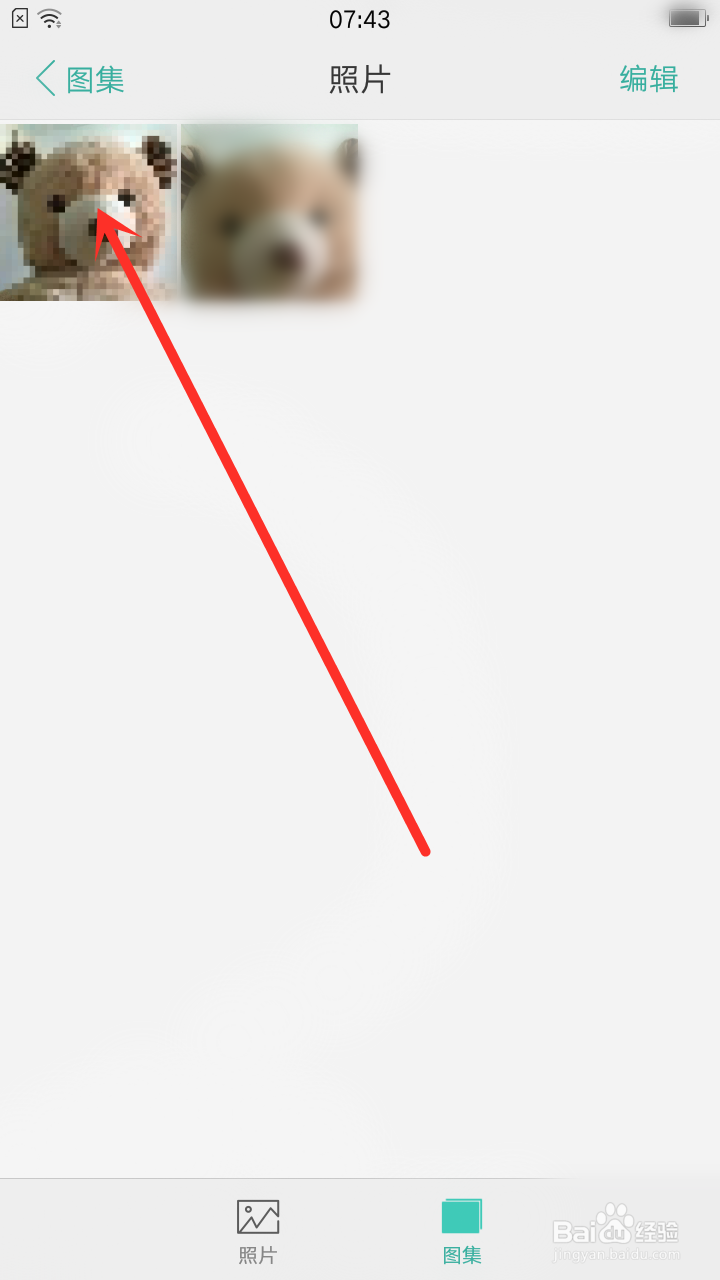在使用Mix时,我们编辑的图片有点地方是广告等信息,给了不要显示信息我们可以在信息的位置加上马赛克效果,那么,怎么在Mix处理图片时加止马赛克效果呢,下面就让我使用苹果手机与安卓手机进行操作一致吧。

工具/原料
苹果手机:苹果6s、Mix版本:4.9.6
安卓手机:oppo手机、Mix版本:4.9.5
苹果手机:苹果6s、Mix版本:4.9.6
1、在手机中点击“mix”图标。
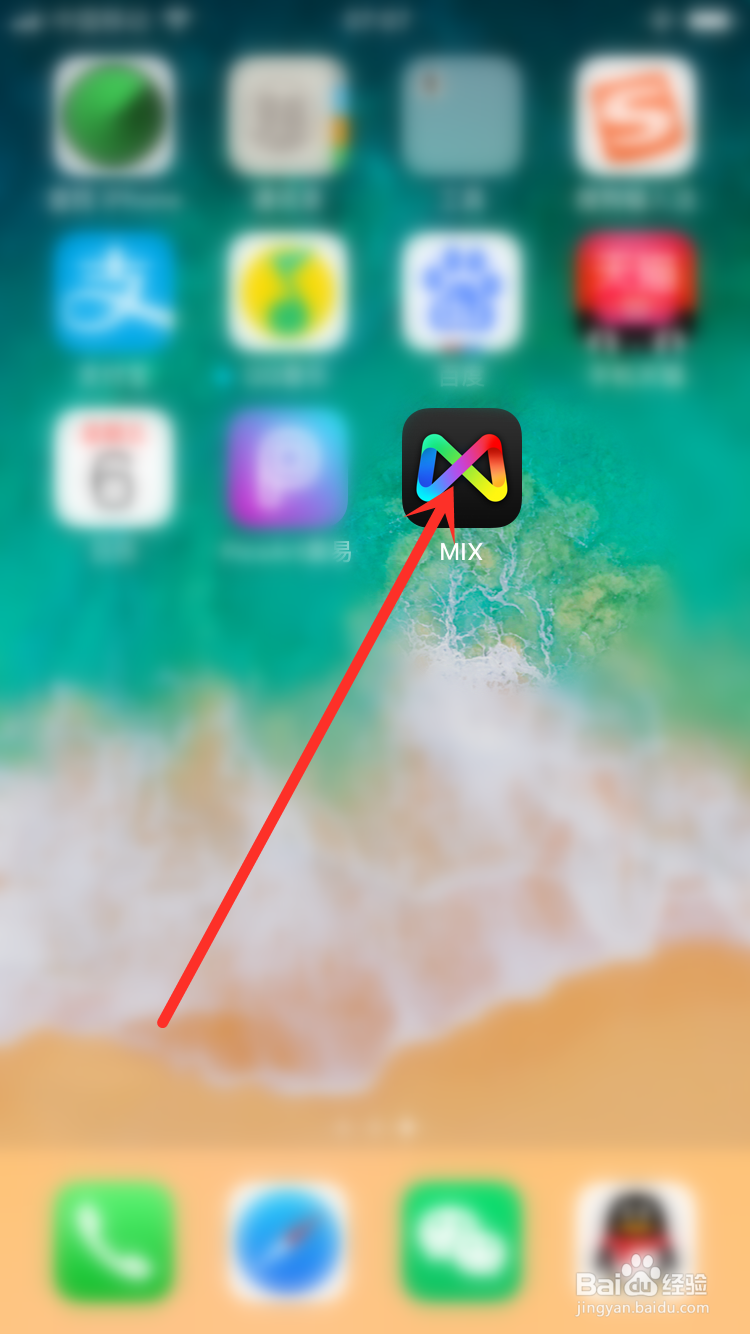
2、在Mix的页面中点击“局部修整”选项。
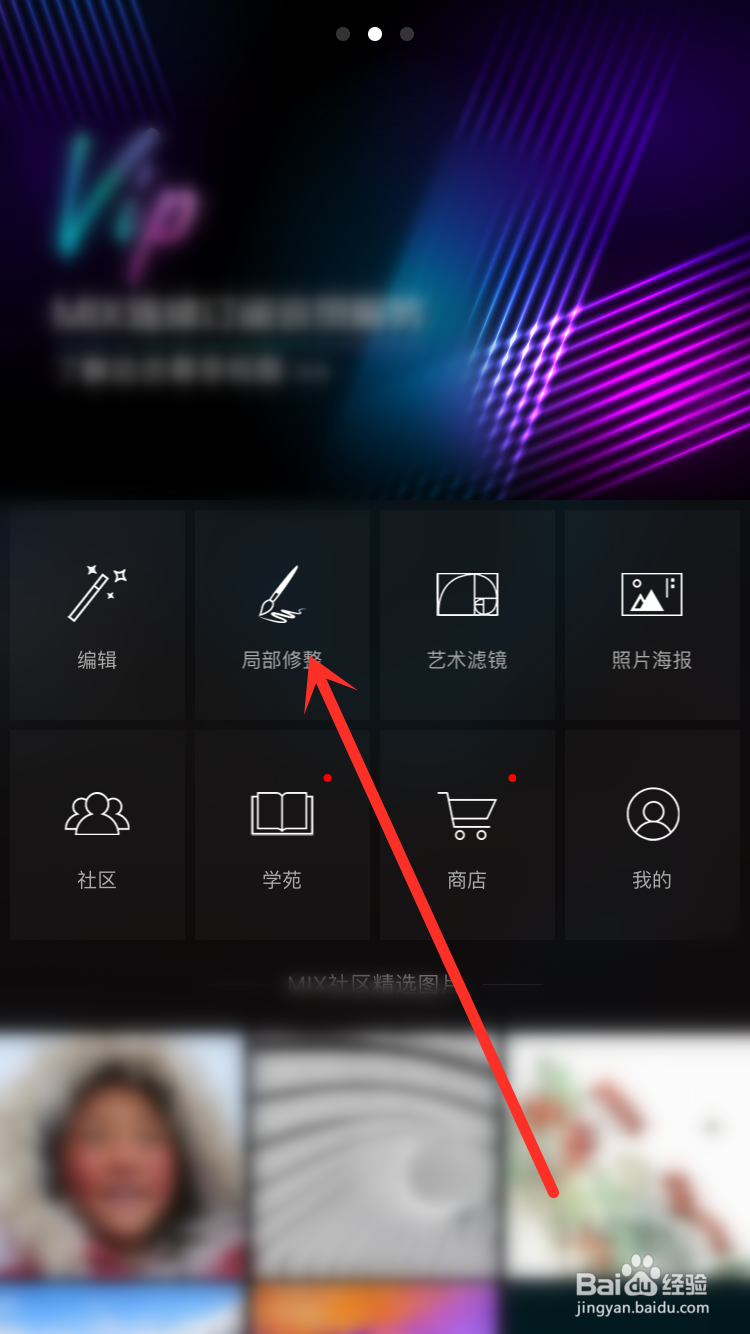
3、然后打开局部修整的界面中选择要“加上的马赛克的图片”。
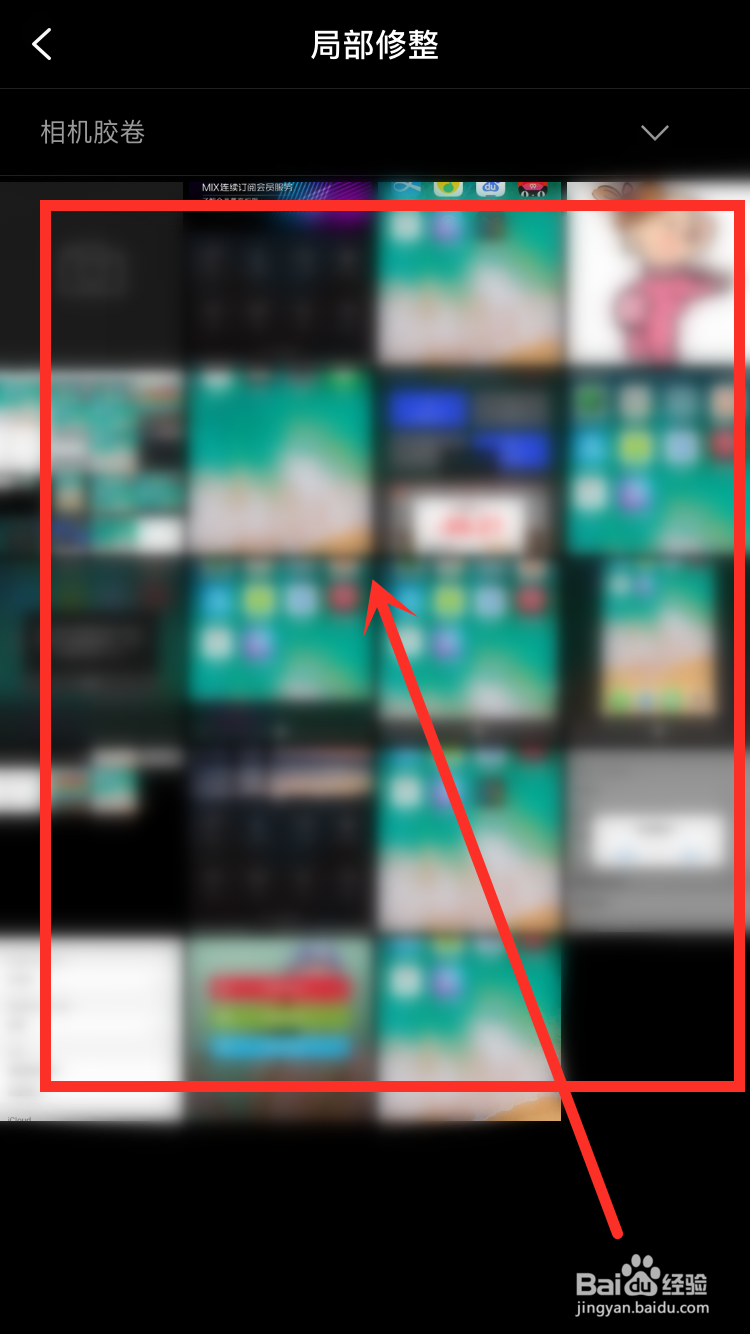
4、此时把图片导入Mix的编辑页面中点击”涂抹“选项。

5、然后在页面工具选项中点击“马赛克”工具选项后可选择马赛克的样式,在这选择通常用的样式。
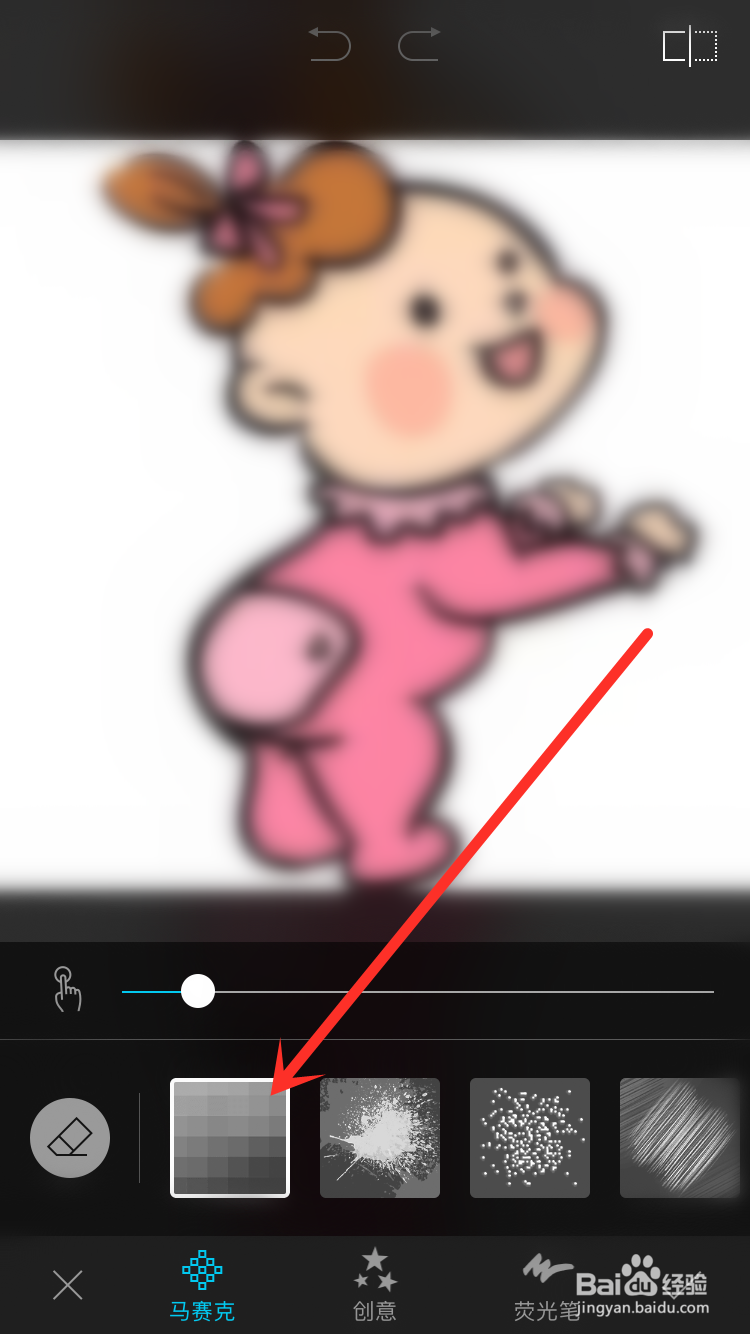
6、此时在图片中需要加上的马赛克的位置进行点击一下,随后再点击左下角的”勾选“按钮。
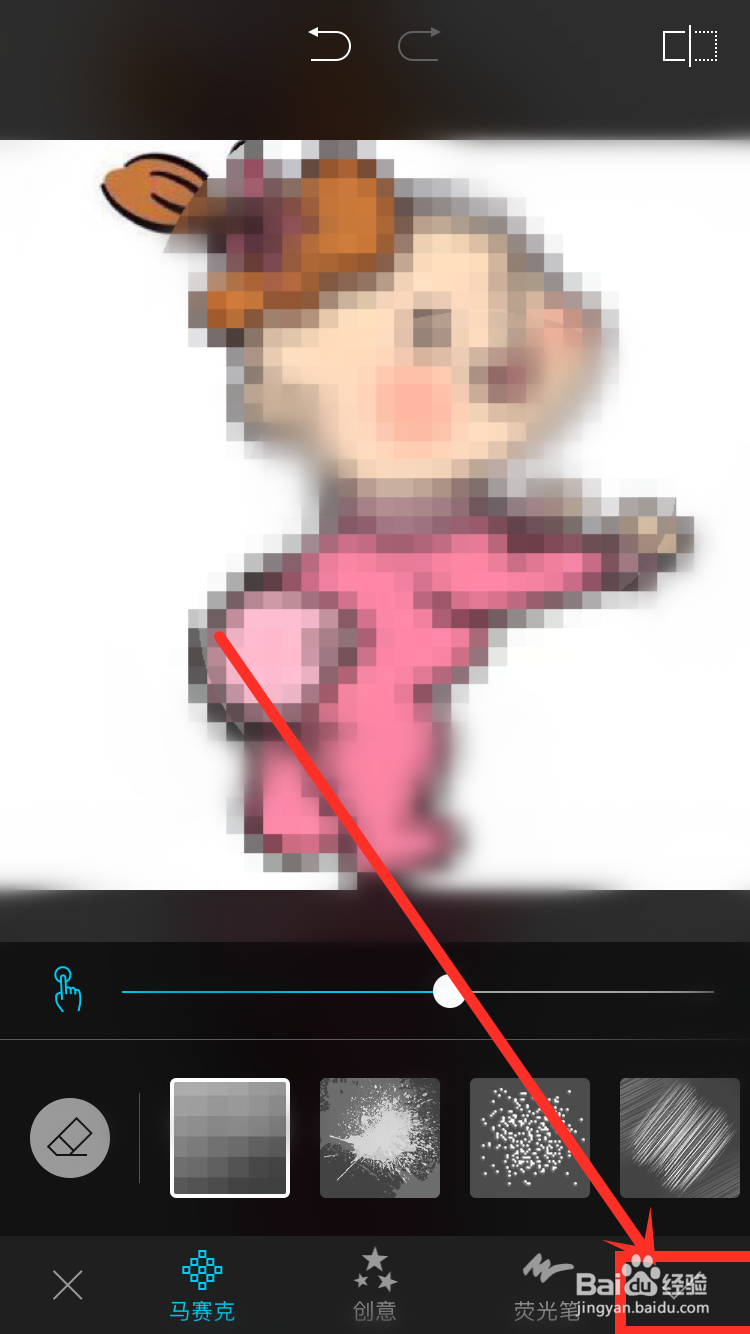
7、然后在页面中点击”保存“选项。
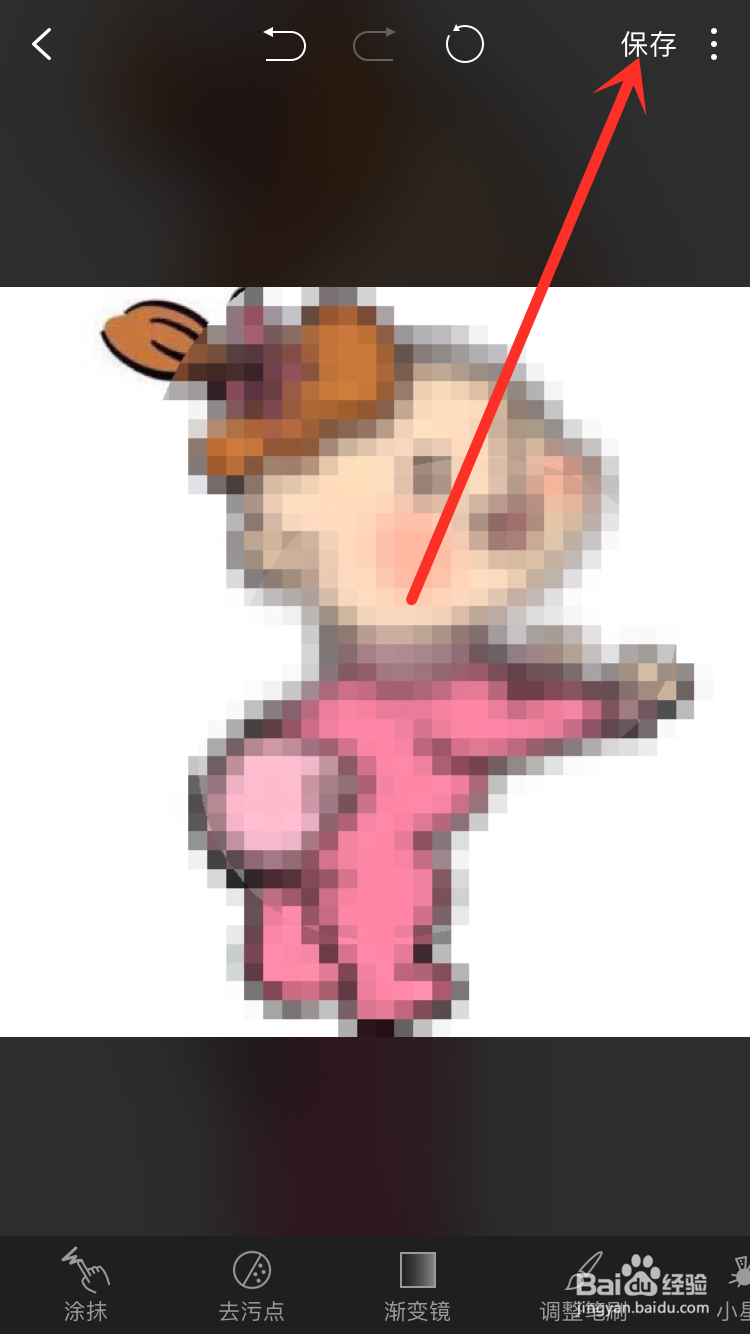
8、打开照片分享的页面中有”照片保存成功“的提示。

9、我们返回到手机桌面中点击”照片“图标。
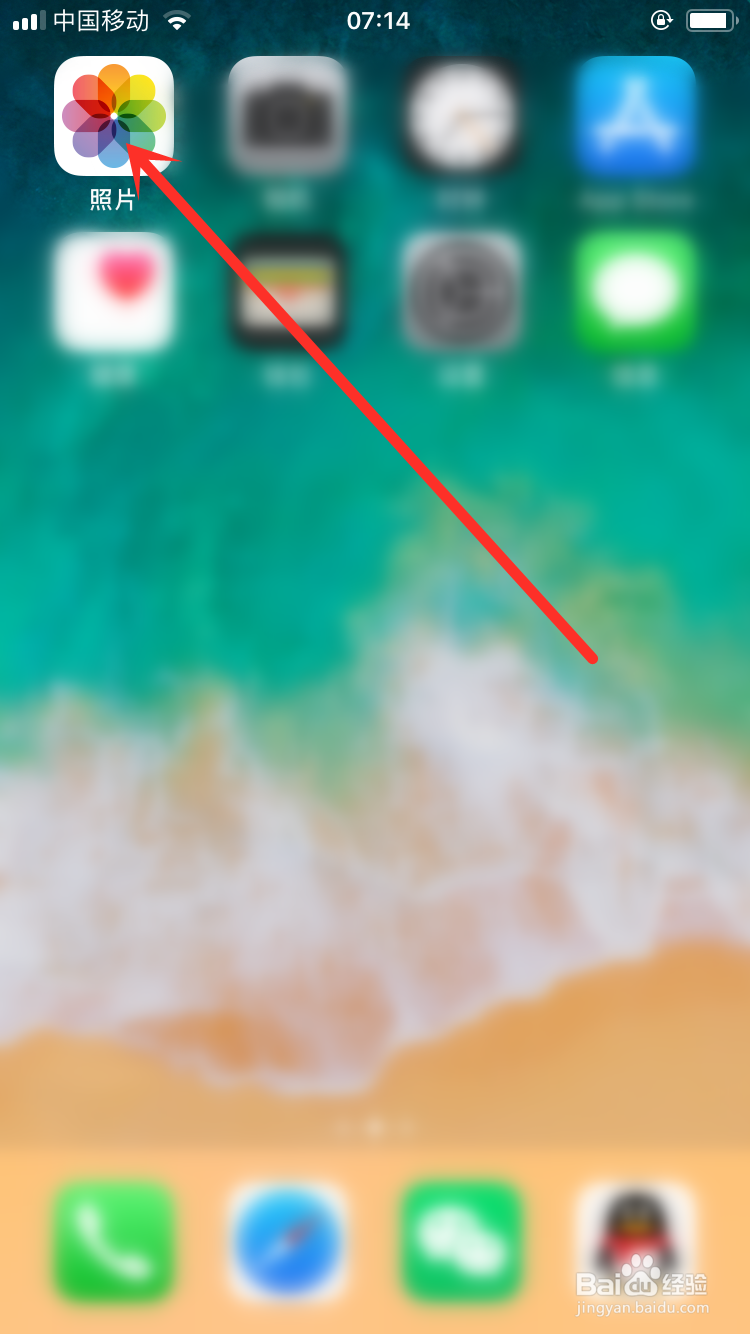
10、在打开照片的界面中可看到我们加上马赛克效果的图片。
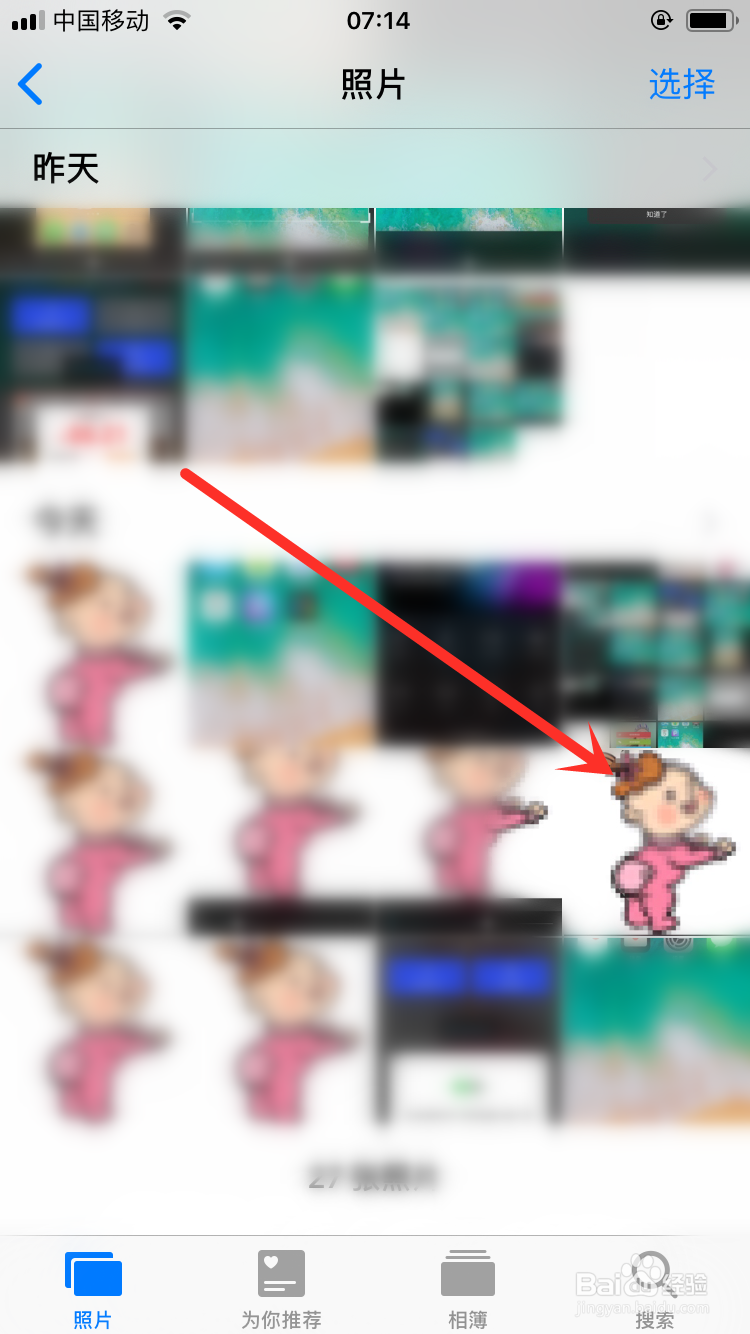
安卓手机:oppo手机、Mix版本:4.9.5
1、在Mix的页面中点击“局部修整”选项。
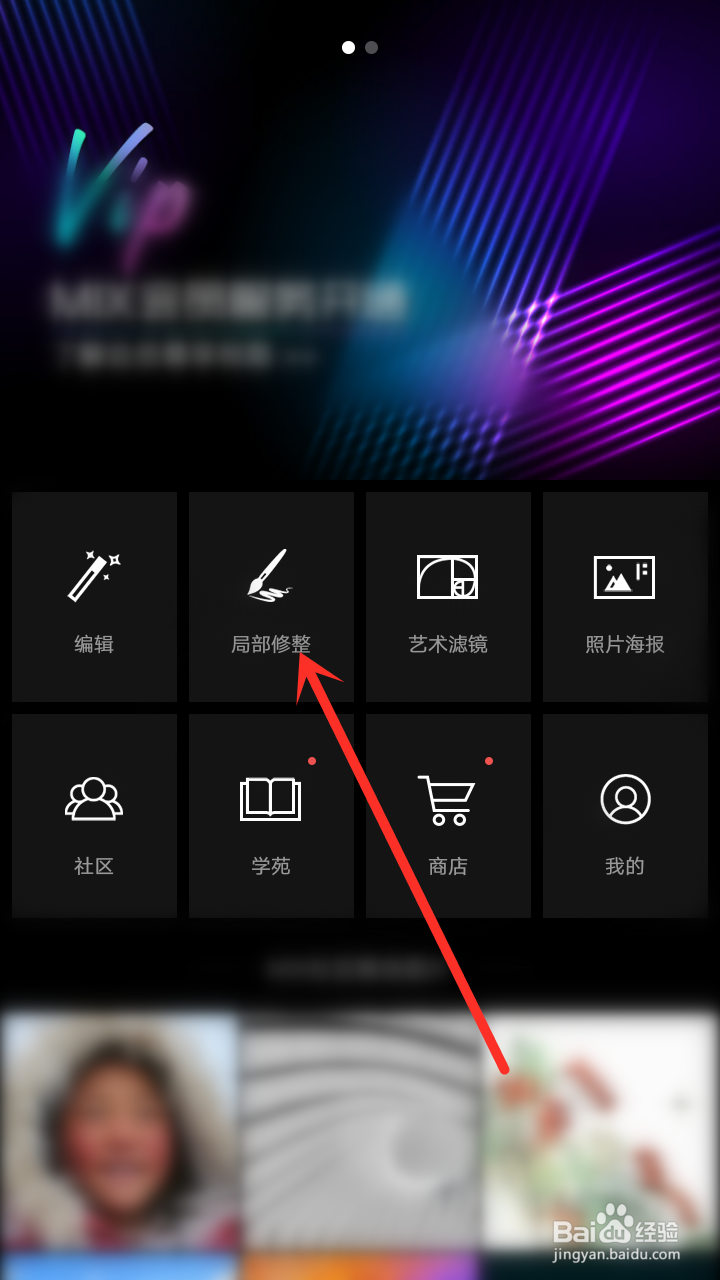
2、打开局部修整的界面中选择要“加上的马赛克的图片”。
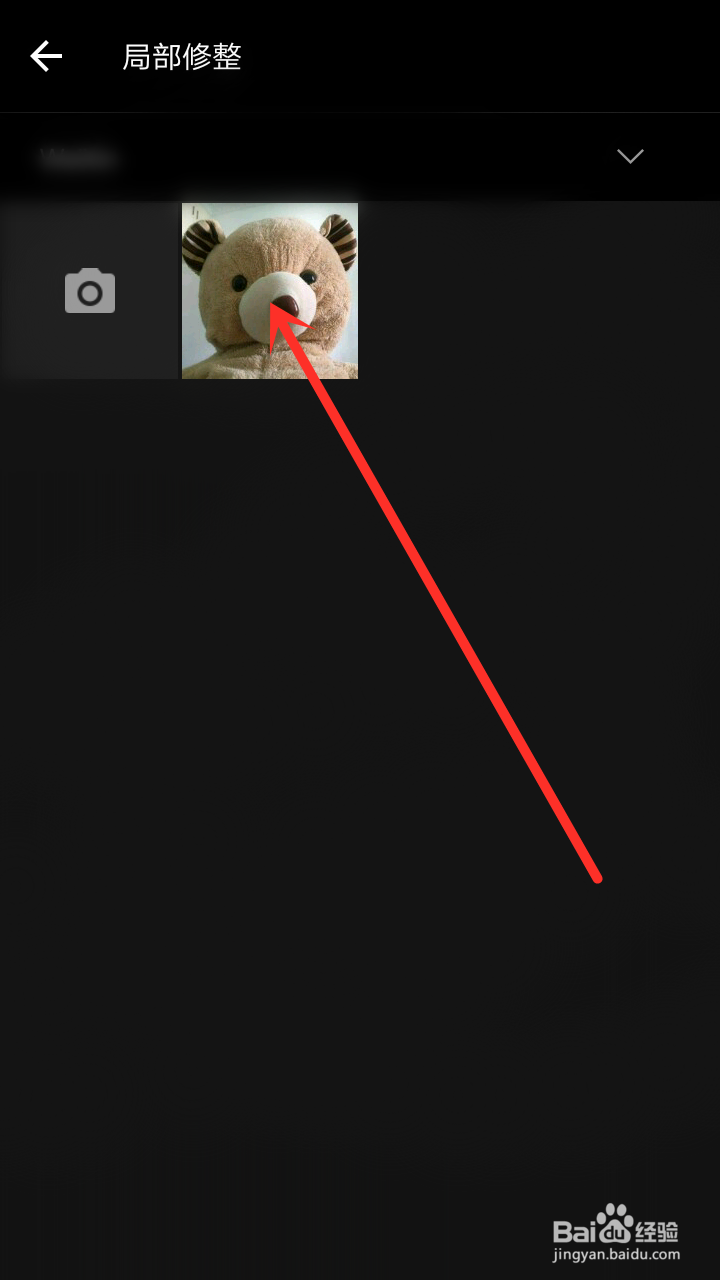
3、把图片导入Mix的编辑页面中点击”涂抹“选项。
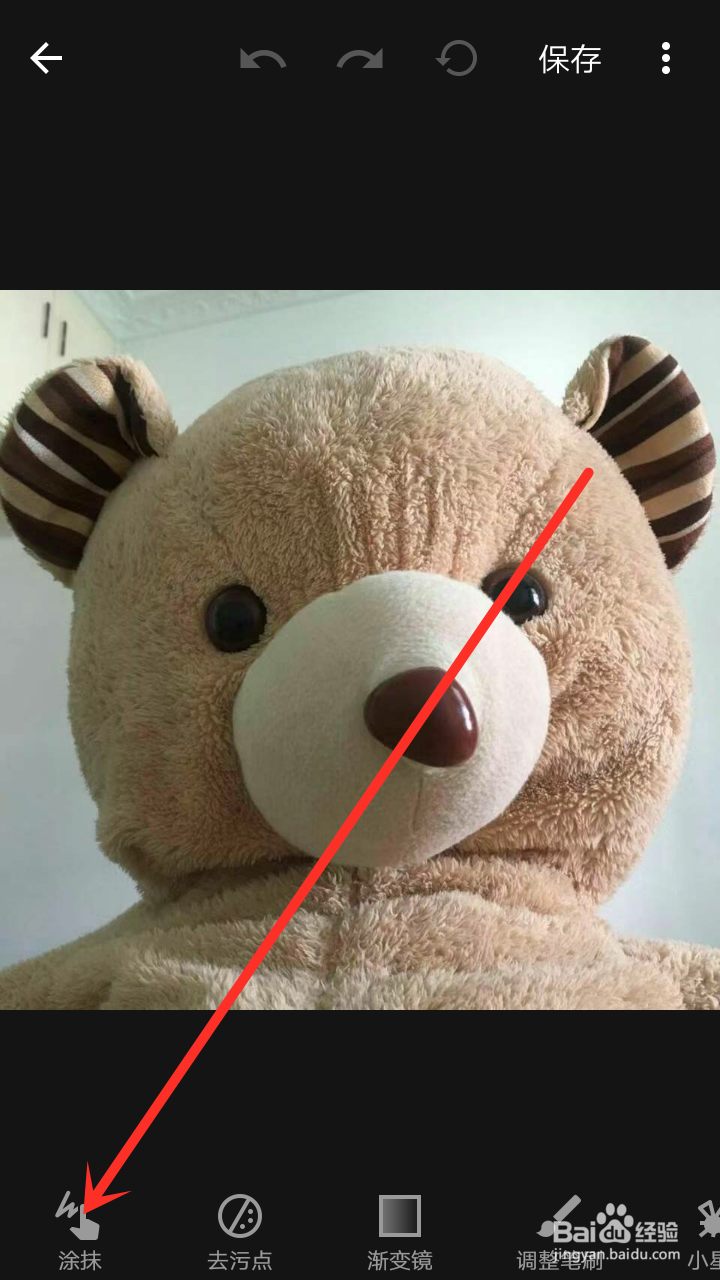
4、然后在页面工具选项中点击“马赛克”工具选项后可选择马赛克的样式,在这选择通常用的样式。
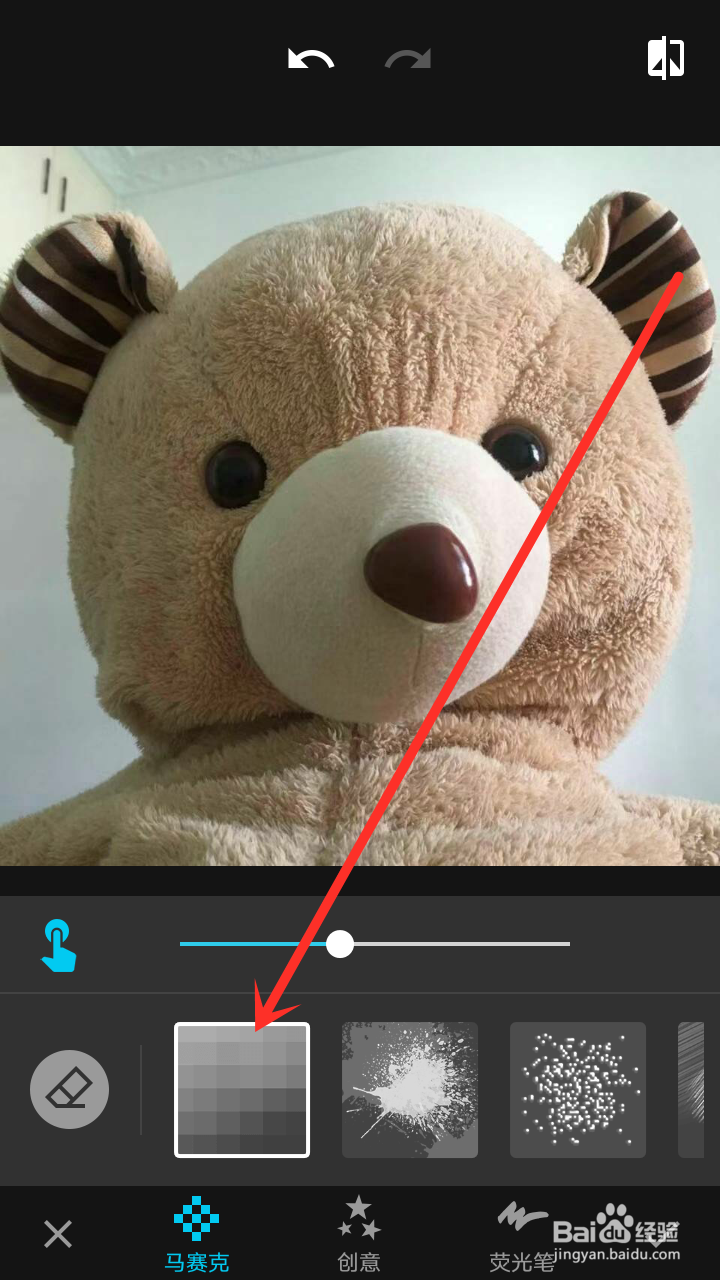
5、达到想要的马赛克效果后点击”勾选“按钮。
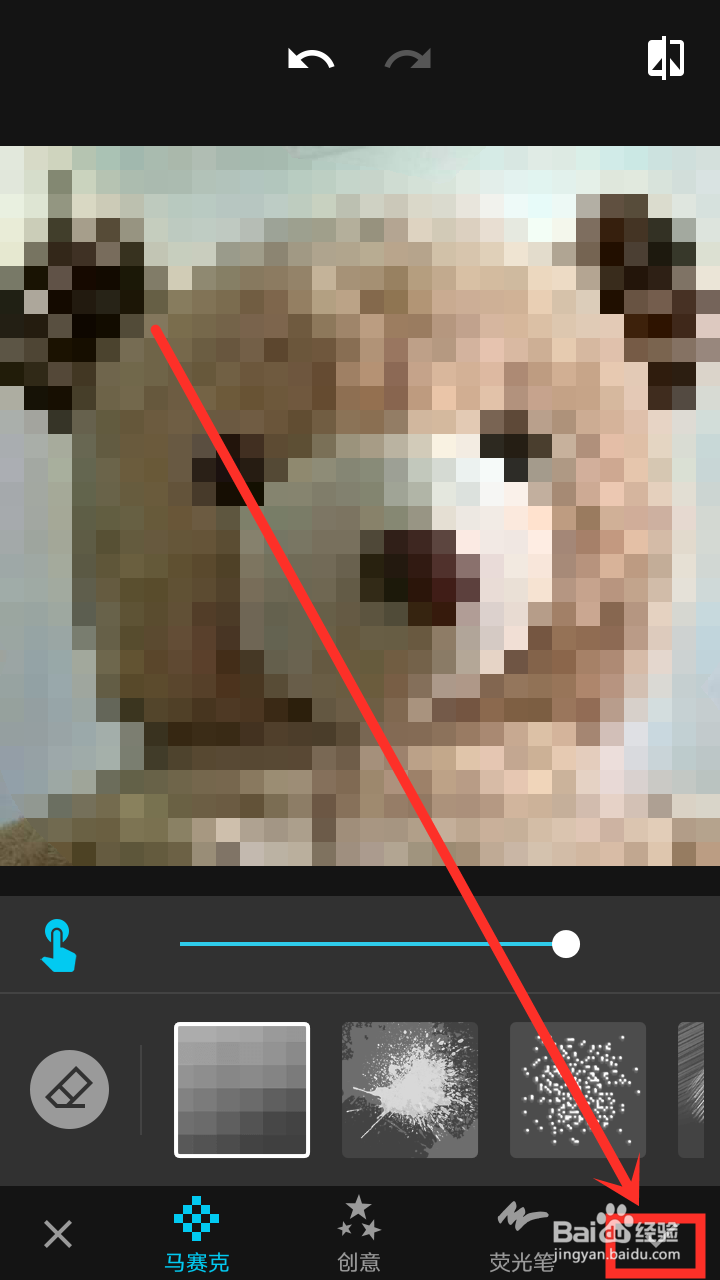
6、在页面中点击”保存“选项。

7、打开照片分享的页面中有”照片保存成功“的提示。
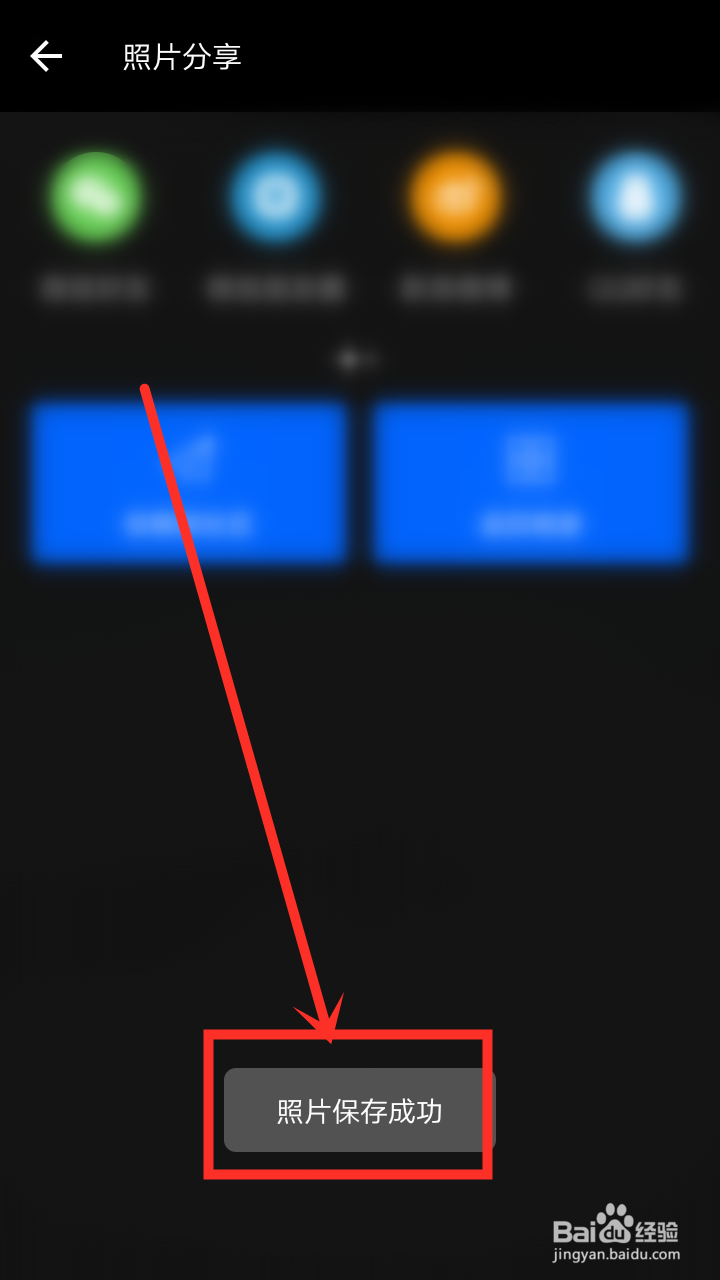
8、手动返回到手机桌面中点击”相册“图标。
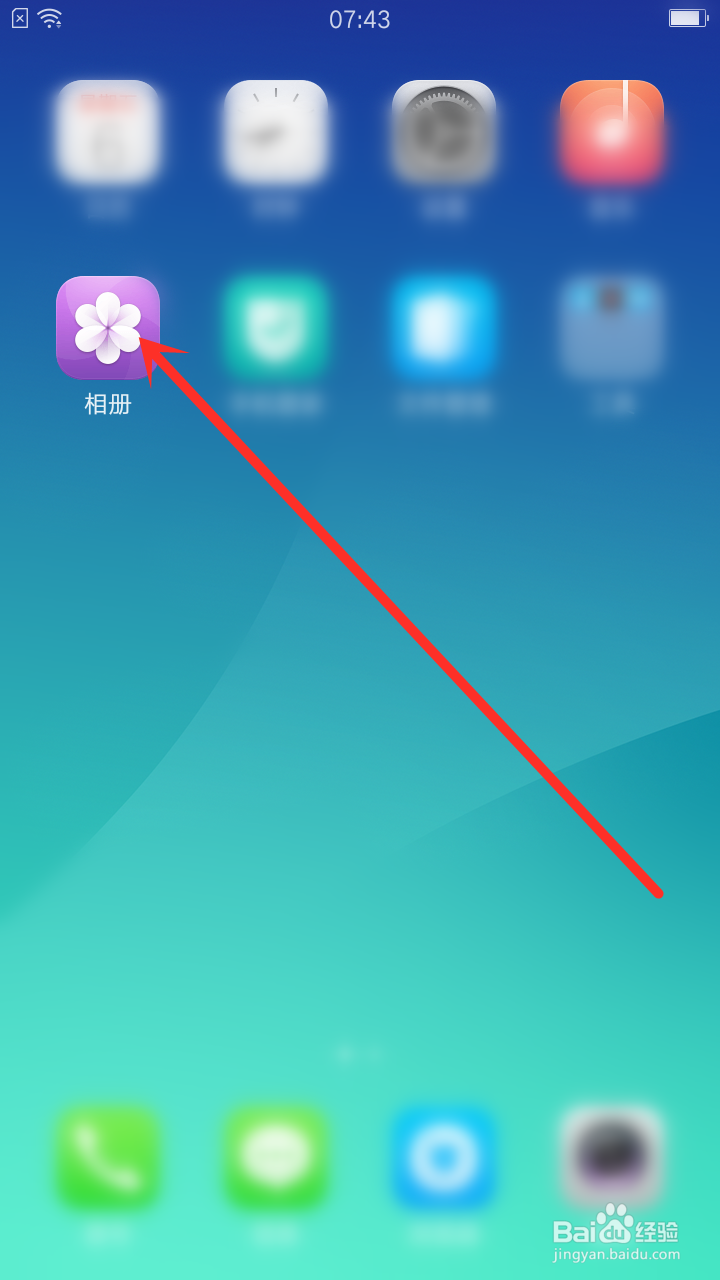
9、在打开照片的界面中可看到我们加上马赛克效果的图片。